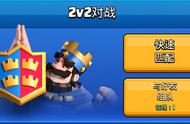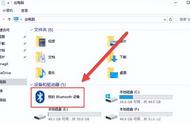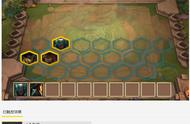苹果产品以其精湛的工艺和卓越的用户体验赢得了全球用户的青睐。其中,苹果鼠标作为人机交互的重要桥梁,其连接设置的简便性也是用户选择它的重要因素之一。今天,我们就来详细介绍一下如何将苹果鼠标与电脑连接,让你在使用过程中无缝对接,畅享科技带来的便捷。

一、做好准备工作
在开始连接之前,请确保你已经准备好以下物品:一只苹果鼠标、一台Mac电脑(或其他兼容的苹果设备),以及确保你的苹果鼠标有足够的电量。若电量不足,请先为其充电,以免影响连接和使用。
二、开始连接苹果鼠标
1. 开启鼠标和电脑:首先,请确保你的Mac电脑已经开启,并且苹果鼠标处于可被发现的状态。通常,苹果鼠标在开机后会自动进入配对模式。
2. 打开蓝牙设置:在Mac电脑的菜单栏中,点击苹果图标,选择“系统偏好设置”,然后点击“蓝牙”。确保蓝牙功能已经开启,并且电脑处于可被发现的状态。
3. 添加设备:在蓝牙设置界面中,点击左下角的“ ”号,开始搜索附近的蓝牙设备。稍等片刻,你应该能在列表中看到你的苹果鼠标。
4. 配对与连接:从设备列表中选择你的苹果鼠标,然后点击“连接”。根据提示,可能需要你在苹果鼠标上执行一些操作,如点击某个按键,以完成配对过程。
5. 完成连接:一旦配对成功,你的苹果鼠标就可以与Mac电脑正常通信了。你可以通过移动鼠标和点击按键来测试其功能是否正常。

三、遇到问题怎么办?
如果在连接过程中遇到问题,比如无法找到鼠标、连接失败等,你可以尝试以下解决方案:
1、检查电量:确保苹果鼠标有足够的电量。如果电量不足,请及时充电。
2、重新启动设备:尝试重新启动你的Mac电脑和苹果鼠标,然后再次尝试连接。
3、更新系统:确保你的Mac电脑系统是最新的,因为旧版系统可能存在与新版苹果鼠标不兼容的问题。
4、查看设备兼容性:确认你的苹果鼠标型号与Mac电脑是否兼容。不同型号的鼠标可能支持不同的连接方式和功能。
5、查阅官方文档:如果以上方法都不能解决问题,建议查阅苹果官方网站上的支持文档或联系苹果客服寻求帮助。

四、享受无缝对接的体验
完成以上步骤后,你的苹果鼠标应该已经成功连接到Mac电脑上了。现在,你可以开始享受这种无缝对接带来的便捷体验了。无论是浏览网页、编辑文档还是进行游戏,苹果鼠标都能为你提供精准而流畅的操作感受。
总之,连接苹果鼠标到Mac电脑是一个简单而直观的过程。只要按照上述步骤操作,你就能轻松实现设备的连接和设置。在使用过程中如果遇到任何问题,不妨参考本文提供的解决方案进行排查。希望这篇文章能帮助你更好地使用苹果鼠标,提升你的工作效率。